大家好,我是秋叶编辑部的小兰~
之前有小伙伴留言,想学下面这种根据数据的正负,自动添加 ▲ 和 ▼ 箭头,还能让数据标签变色的柱形图:
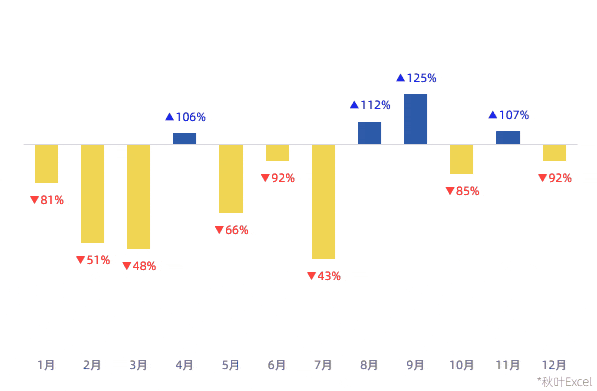
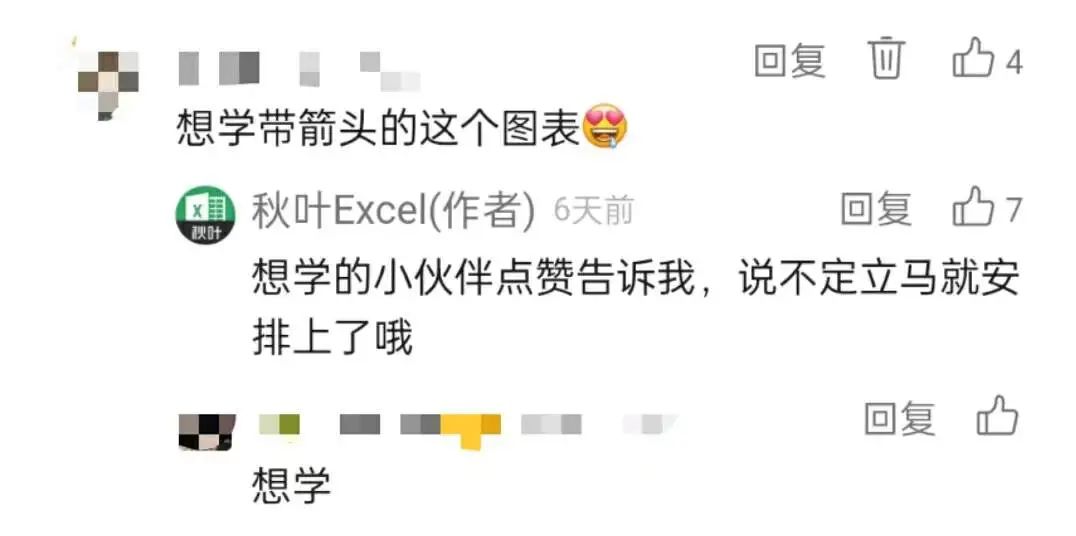
这不,宠粉的小编立马就安排啦!
带箭头的柱形图,虽然看起来很复杂,但实际上,制作非常简单。
下面一起来看看吧~
❶ 创建图表。
选中 ab 列所有数据,点击【插入】选项卡-【图表】-【簇状柱形图】。
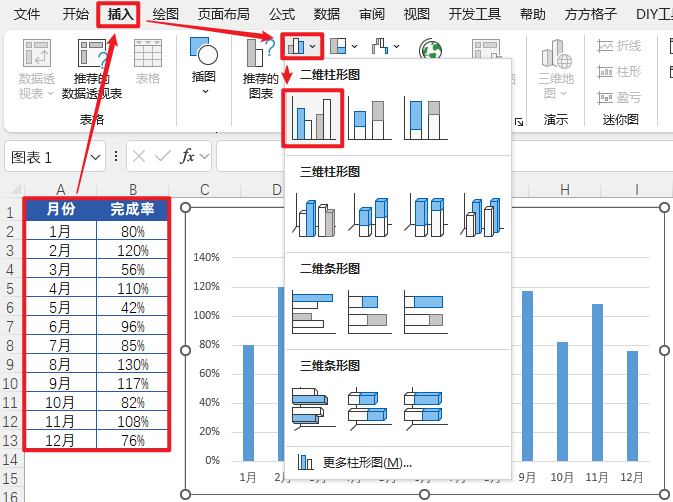
❷ 修改坐标轴格式。
双击纵坐标轴,打开【设置坐标轴格式】面板,将【坐标轴选项】中的最小值改为「0.2」(根据表格里的最小值来填),坐标轴值改为「1」。

然后选中横坐标轴,在【标签】中将标签位置改为「低」。
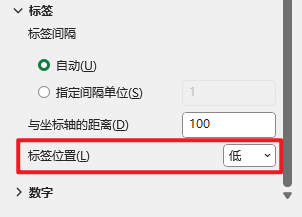
效果如图所示:
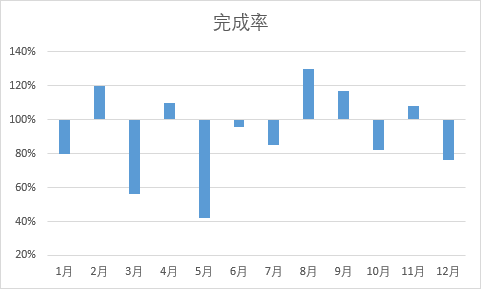
❸ 添加数据标签,设置格式(重要!!)。
添加数据标签,然后双击一个标签,从而选中所有数据标签,并打开【设置数据标签格式】窗口。

在窗口中往下滑,找到【数字】一栏,在「类别」中点击下拉列表选择「自定义」;在「格式代码」中输入这串代码:[蓝色][>=1]▲0%;[红色][<1]▼0%
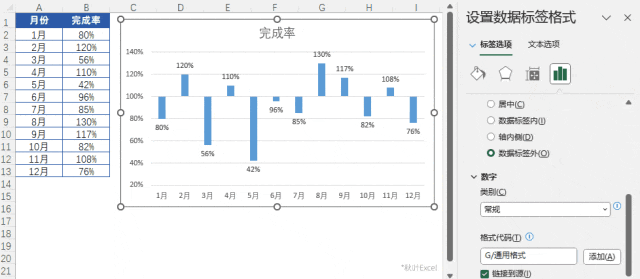
铛铛铛!▲ 和 ▼ 箭头和自动变色的图表这就完成了!
当然了,最后还需要稍加美化一下~
在【设置数据系列格式】中点击【填充与线条】,勾选「以互补色代表负值」。
给上下两部分的柱形图分别填充不同的颜色,加强对比:

删除多余的网格线、坐标轴,适当调整坐标轴间隙宽度:
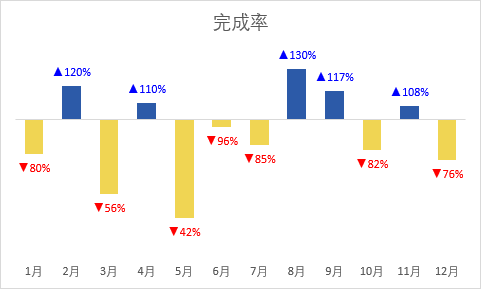
大功告成!是不是很简单?
不过,制作这种图表的时候,有两点需要注意。
❶ 数据标签的来源是「值」。
如果是「系列名称」「自表格」「类别名称」,单元格格式代码就不起作用了。
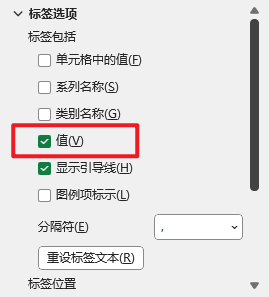
❷ ▲ 和 ▼ 箭头可以用搜狗输入法录入。
按快捷键【ctrl+shift+z】打开搜狗特殊符号窗口,就能快速找到这两个符号。
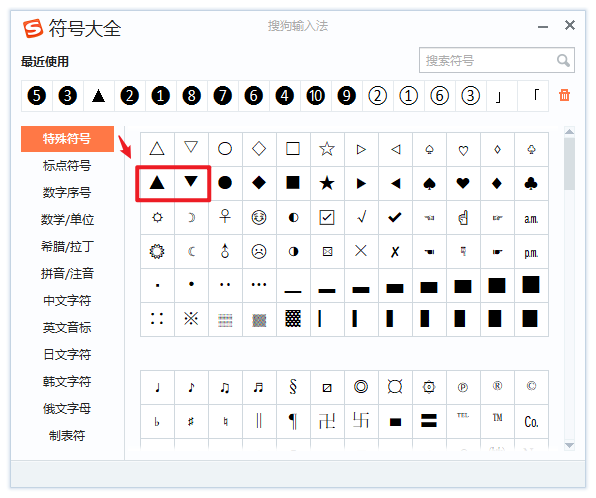
掌握一点点技巧,就算是毫不起眼的柱形图,也能改造成更符合数据分析需求的图表!


发表评论